怎麼登入WhatsApp Business網頁版?
要登入WhatsApp Business網頁版,請首先開啟WhatsApp Web頁面。然後,開啟手機上的WhatsApp Business應用,選擇“設定”然後點選“WhatsApp Web/桌面”。接著,使用手機掃描電腦螢幕上顯示的二維碼。掃描成功後,你的WhatsApp Business賬戶就會在網頁上同步並可以使用了。
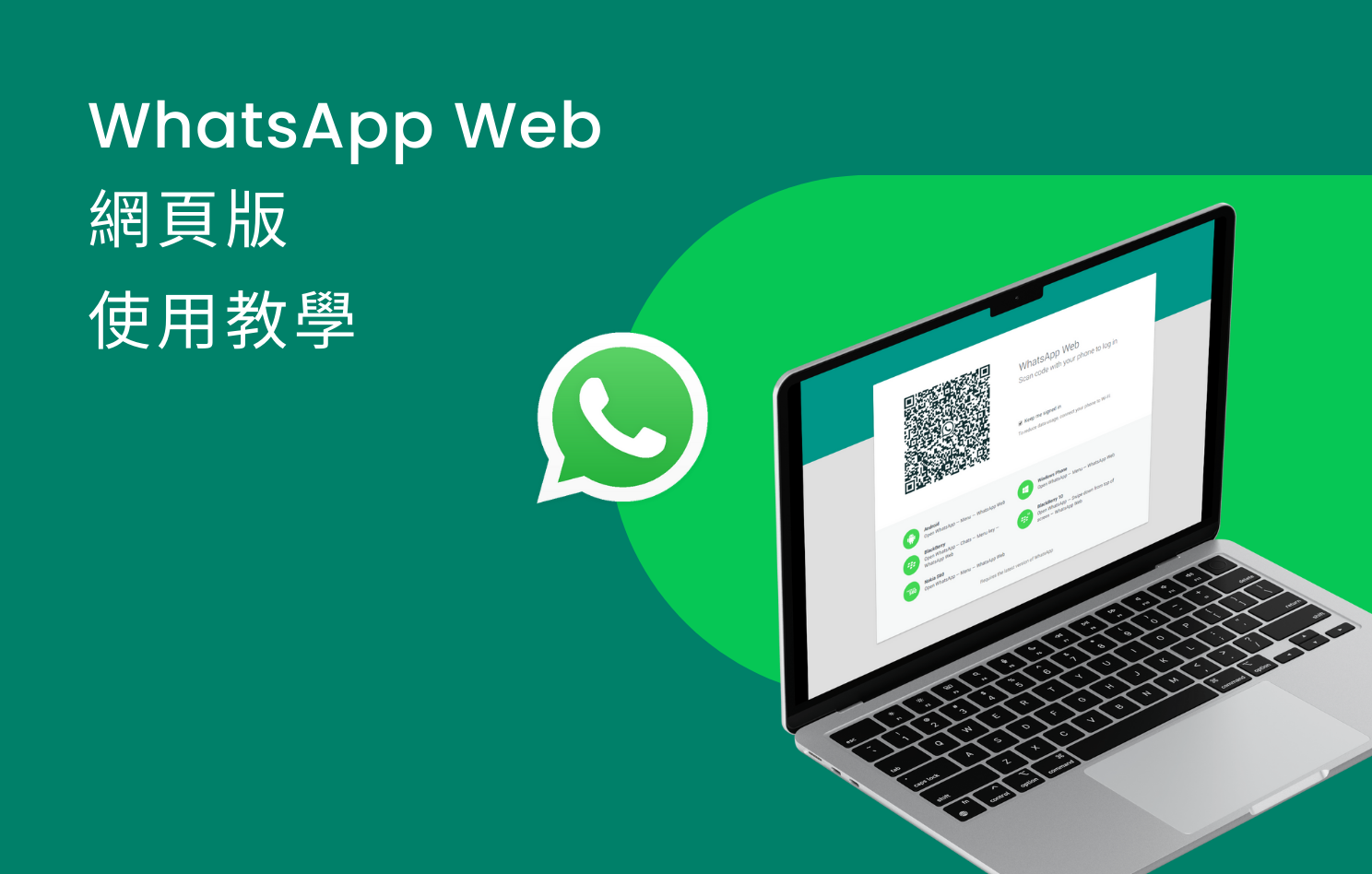
登入前的準備
確保已安裝WhatsApp Business應用
- 下載應用:首先,確保你的智慧手機上已經安裝了WhatsApp Business應用。這可以透過訪問Google Play商店或Apple App Store完成,搜尋“WhatsApp Business”,然後選擇官方的應用進行下載。
- 檢查裝置相容性:在下載前,確認你的手機滿足應用的系統要求。WhatsApp Business支援Android和iOS,但具體的系統版本要求可能有所不同,可以在應用下載頁面檢視最低系統要求。
- 安裝應用:下載完成後,按照螢幕指示完成安裝。確保應用許可權被正確授予,這包括訪問通訊錄、照片、媒體和檔案等。
更新至最新版本
- 檢查更新:定期檢查應用更新是確保應用穩定性和安全性的關鍵步驟。在App Store或Google Play商店中,可以檢查WhatsApp Business是否有可用的更新。
- 下載並安裝更新:如果有更新,立即下載並安裝。更新通常包含新功能、安全修復和效能改進。
- 重啟應用:更新安裝後,重啟應用以確保所有新功能和修復都已正確應用。
準備好穩定的網路連線
- 使用穩定的Wi-Fi網路:儘可能連線到穩定的Wi-Fi網路,以避免在使用WhatsApp Business時出現連線問題。不穩定的網路連線可能會導致登入困難或資料同步問題。
- 避免資料網路限制:如果必須使用行動資料,則確保沒有啟用資料使用限制,這可能會阻止WhatsApp Business正常工作。
- 檢查網路速度:如果可能,進行網路速度測試,確保上傳和下載速度足夠處理即時訊息傳輸和檔案共享需求。
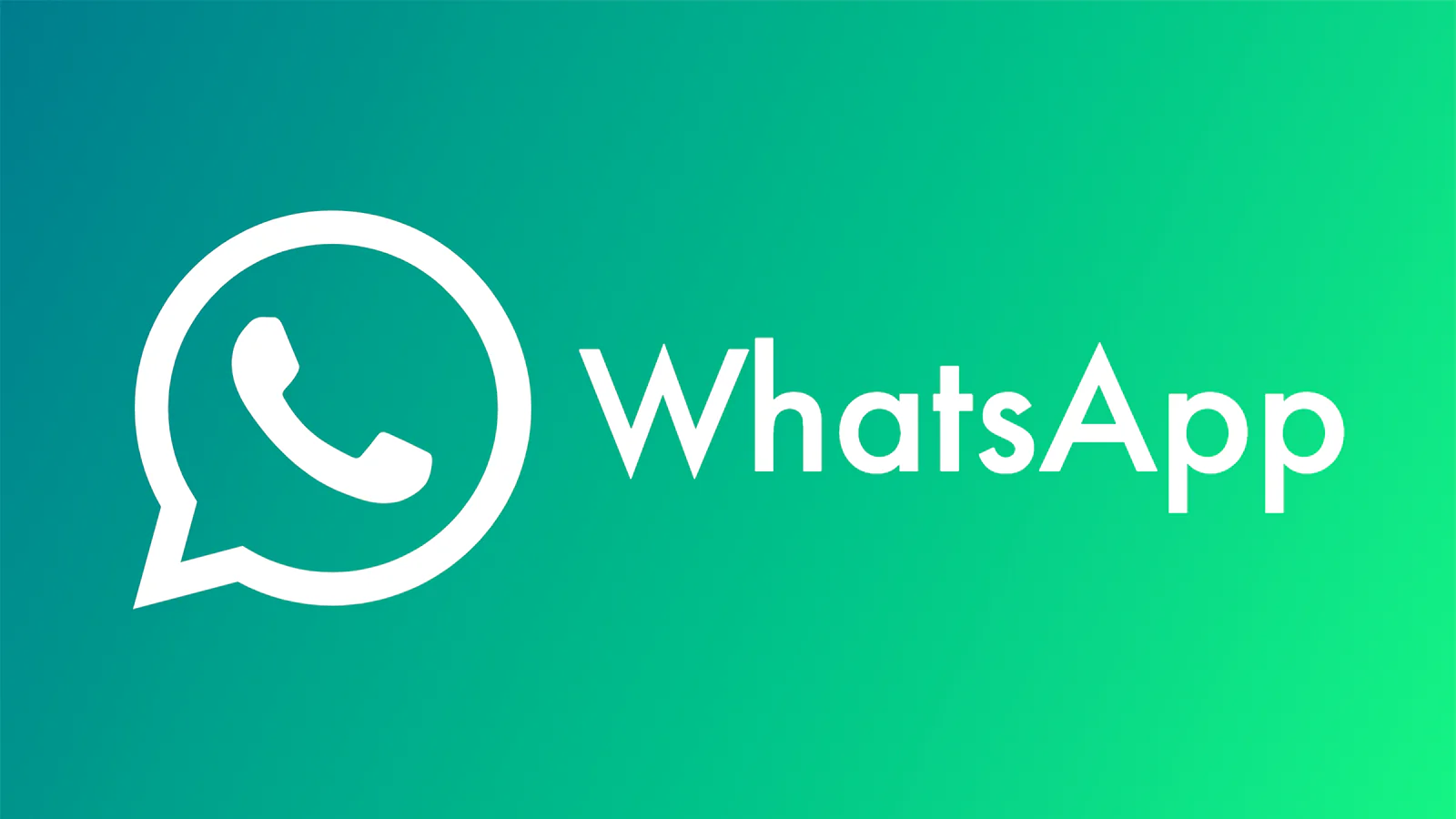
掃描二維碼登入
開啟WhatsApp Web網站
- 訪問官方網站:首先,在電腦的瀏覽器中訪問 WhatsApp Web。這是WhatsApp Business的官方網頁版介面。
- 載入二維碼:網頁載入後,會顯示一個二維碼。這個二維碼是用於將你的手機應用與網頁版同步的關鍵。
- 確保瀏覽器相容:為了避免掃描或顯示問題,請確保你使用的是相容的最新版本瀏覽器,如Chrome, Firefox, Microsoft Edge, 或 Safari。
使用WhatsApp Business掃描二維碼
- 開啟應用:在手機上開啟WhatsApp Business應用。
- 進入“設定”:點選應用內的“更多選項”(通常是三個豎點),然後選擇“已連線的裝置”。
- 開始掃描:選擇“連線裝置”,然後使用手機的攝像頭對準電腦螢幕上的二維碼。對準框內確保二維碼完全可見。
- 等待同步:掃描成功後,手機上的WhatsApp Business賬戶會開始與網頁版同步,這可能需要幾秒鐘時間。
確認手機和電腦時間同步
- 檢查裝置時間設定:確認你的手機和電腦上的時間和日期設定正確無誤。時間差異可能會影響登入過程。
- 校準時區:確保兩個裝置都設定在正確的時區,尤其是在跨時區旅行或夏令時調整後。
- 同步網路時間:為確保精確同步,建議將手機和電腦的時間設定為自動從網路獲取。
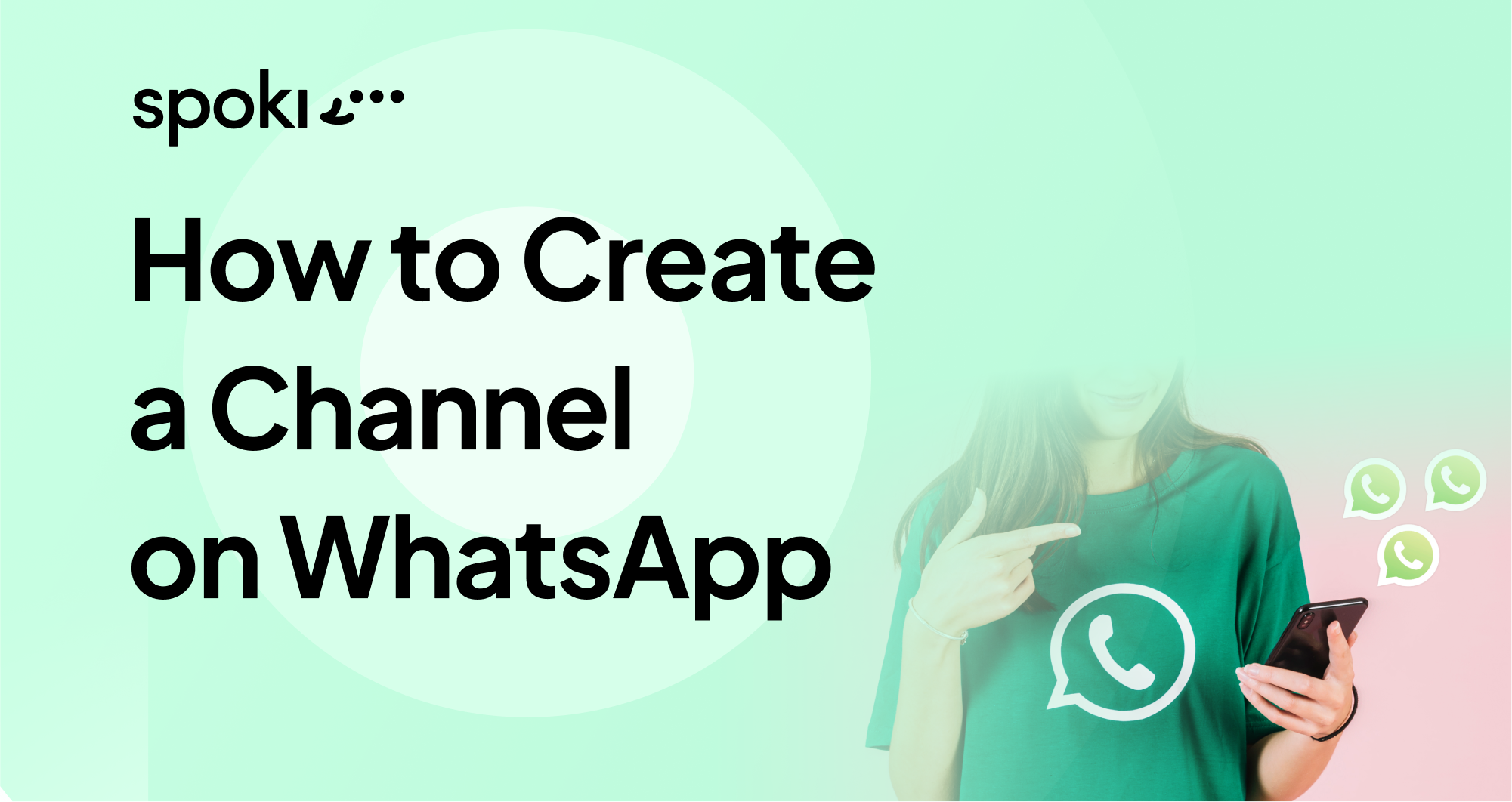
功能導覽
探索網頁版的基本功能
- 介面佈局:WhatsApp Web提供了一個清晰的介面,左側是聊天列表,可以看到所有的對話。右側是當前選中的聊天視窗。頂部提供搜尋欄和選單選項。
- 搜尋功能:透過頂部的搜尋欄,你可以快速查詢聊天記錄或特定聯絡人。這是管理大量資訊時的一個重要工具。
- 快捷回覆:企業使用者可以設定快捷回覆,透過輸入斜槓(/)後跟關鍵字,快速傳送預設的訊息,極大提高回覆效率。
- 標籤管理:為聊天設定標籤,幫助分類和追蹤不同的客戶或專案。這個功能對於客戶關係管理尤其有用。
管理聊天和聯絡人
- 歸檔聊天:將不活躍的聊天歸檔,幫助保持聊天列表的清潔和有序。可以隨時訪問歸檔以檢視舊對話。
- 刪除和清空聊天:可以選擇刪除整個聊天或清空聊天內容,但保留聊天在列表中的位置。
- 聯絡人資訊:點選聯絡人名片,可以檢視聯絡人詳情,包括共享的媒體檔案、連結等。此外,還可以從此介面直接發起新的聊天或編輯聯絡人資訊。
- 分組廣播:傳送廣播訊息給多個聯絡人,適用於需要對多個客戶同時更新資訊的情況。
傳送檔案和媒體
- 傳送圖片和影片:可以透過點選聊天視窗中的“附件”圖示,選擇傳送圖片或影片檔案。支援拖放檔案至聊天視窗快速傳送。
- 檔案支援:支援傳送檔案、表格、幻燈片等多種型別的檔案,最大支援檔案大小為100MB。
- 連結預覽:傳送連結時,WhatsApp會自動提供一個連結預覽,包括網站的標題、描述和主圖,使接收者能夠獲得更多關於連結內容的資訊。
- 語音訊息:如果需要快速回復或表達更復雜的情感,可以傳送語音訊息,這比打字快速且直觀。
常見問題解答
二維碼掃描不成功怎麼辦
- 檢查網路連線:確保你的手機和電腦都連線到穩定的網路。網路不穩定或中斷可能會導致二維碼載入緩慢或無法掃描。
- 重新整理二維碼:如果二維碼已顯示超過幾分鐘,可能已過期。點選網頁中的“點選重新整理”按鈕,重新生成新的二維碼。
- 清理攝像頭鏡頭:確保手機攝像頭清潔,沒有灰塵或汙漬。髒汙的攝像頭可能導致掃描困難。
- 關閉光源幹擾:避免在強烈的背光或反光條件下掃描二維碼。調整裝置位置,使光線均勻分佈。
- 使用官方應用:確保你使用的是官方的WhatsApp Business應用。第三方應用可能不支援網頁版功能。
如何在多臺裝置上使用
- 啟用裝置連結:在手機的WhatsApp Business應用中,進入“已連線的裝置”選單,選擇“連線新裝置”選項來新增更多裝置。
- 保持裝置線上:為確保訊息同步,至少需要一個裝置保持線上狀態。手機通常需要保持線上,以維護與其他裝置的同步。
- 管理裝置:你可以檢視所有已連線的裝置,並有權隨時從你的手機斷開任何一個裝置的連線。
- 注意裝置限制:WhatsApp可能對同時連線的裝置數量有限制。請查閱最新的服務條款獲取詳細資訊。
解決連線問題的技巧
- 重啟裝置:首先嚐試重啟你的手機和電腦。這可以解決臨時的軟體故障,可能會恢復正常連線。
- 檢查防火牆設定:確保你的網路防火牆或安全軟體沒有阻止WhatsApp的連線。需要特別注意企業或公共Wi-Fi設定。
- 更新應用和瀏覽器:確保你的WhatsApp Business應用和電腦瀏覽器都更新到最新版本。舊版本可能存在不相容或已知的連線問題。
- 嘗試不同的網路:如果可能,嘗試切換到不同的網路環境。例如,從Wi-Fi切換到行動資料,或更換Wi-Fi網路。
- 聯絡技術支援:如果以上方法都無法解決問題,建議聯絡WhatsApp的技術支援獲取進一步的幫助。
透過以上的解答和建議,希望能幫助你解決使用WhatsApp Business網頁版時遇到的常見技術問題。
如何解决无法识别二维码的问题?
如果在尝试登录WhatsApp Business网页版时遇到二维码无法识别的问题,首先确保网络连接稳定。然后,清理手机摄像头并刷新网页上的二维码。如果仍有问题,尝试重启浏览器和手机,以清除可能的缓存和故障。
如果手机丢失,如何继续使用WhatsApp Business网页版?
在手机丢失的情况下,如果你之前已经登录过WhatsApp Business网页版,并且没有退出,可以继续使用电脑端进行通信。建议尽快通过网络服务提供商锁定丢失的手机,并修改账户密码,以保证账户安全。
如何在多个电脑上同时使用WhatsApp Business网页版?
要在多个电脑上使用WhatsApp Business网页版,你需要在每台电脑上重复登录过程,即打开网页版界面并使用手机扫描二维码。请确保你的WhatsApp Business账户已设置允许多设备连接,这样可以保持所有设备间的同步更新。





